- Del 1. Hur man låser appar på iPhone med lösenord med hjälp av Face eller Touch ID
- Del 2. Hur man låser appar på iPhone med lösenord genom skärmtid
- Del 3. Hur man låser appar på iPhone med lösenord via guidad åtkomst
- Del 4. Bonustips - Hur man tar bort lösenord på iPhone
- Del 5. Vanliga frågor om hur man låser appar på iPhone med lösenord
- Lås upp Apple ID
- Bypass iCloud-aktiveringslås
- Doulci iCloud upplåsningsverktyg
- Factory Unlock iPhone
- Bypass iPhone-lösenord
- Återställ iPhone-lösenord
- Lås upp Apple ID
- Lås upp iPhone 8 / 8Plus
- iCloud Lock-borttagning
- iCloud Unlock Deluxe
- iPhone Lås skärm
- Lås upp iPad
- Lås upp iPhone SE
- Lås upp Tmobile iPhone
- Ta bort Apple ID-lösenord
Effektiv guide om hur du låser appar på iPhone med lösenord
 Uppdaterad av Lisa Ou / 26 dec 2023 16:30
Uppdaterad av Lisa Ou / 26 dec 2023 16:30God dag! Vet någon hur man låser appar på iPhone med lösenord? Vissa appar på min enhet, som Messenger, Twitter, Instagram, etc., innehåller personliga meddelanden med mina nära och kära, vänner, klasskamrater, kollegor och mer. Jag vill alltså låsa apparna för att hålla våra konversationer privata, men jag är inte kunnig nog. Kan någon snälla hjälpa?
Varje enhet har möjlighet att installera olika applikationer som används för olika ändamål. Det kan vara för meddelanden som scenariot ovan, videoströmning, musikströmning, redigering, etc. Poängen är att varje app innehåller data som kan vara för personlig för att dela med andra. Därför är det förståeligt om du vill låsa dem för att förhindra obehörig åtkomst.
Å andra sidan kan du känna dig obekväm när andra lånar din iPhone, så att låsa de appar du uppskattar mest är lösningen du tänker på. Som sagt, här är de mest pålitliga strategierna för att låsa apparna på din iPhone med ett lösenord. Varje del innehåller användbar information och instruktioner som hjälper dig att utföra procedurerna framgångsrikt och enkelt.
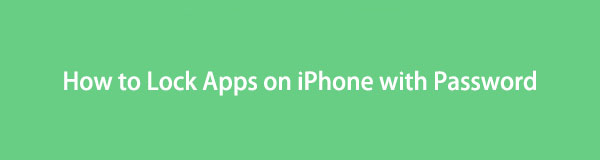

Guide Lista
- Del 1. Hur man låser appar på iPhone med lösenord med hjälp av Face eller Touch ID
- Del 2. Hur man låser appar på iPhone med lösenord genom skärmtid
- Del 3. Hur man låser appar på iPhone med lösenord via guidad åtkomst
- Del 4. Bonustips - Hur man tar bort lösenord på iPhone
- Del 5. Vanliga frågor om hur man låser appar på iPhone med lösenord
Del 1. Hur man låser appar på iPhone med lösenord med hjälp av Face eller Touch ID
Ett Face eller Touch ID är den enklaste iPhone-applåsningen. Eftersom du är en iPhone-användare måste du veta att de är de primära låsen du kan ställa in på enheten. Det beror bara på din iPhone-modell om du kan ställa in ett Face ID eller ett Touch ID. Förvänta dig under tiden att detta är det enklaste att navigera bland de andra applåsningsmetoderna. Därför, om du är en ny iOS-användare, kommer detta att vara den perfekta och bekvämaste strategin att förstå och utföra. Den har dock inte de avancerade funktionerna du kan hitta i andra.
Följ de bekväma anvisningarna nedan för att förstå hur du låser appar på iPhone med lösenord med Face eller Touch ID:
steg 1Välj Inställningar ikonen på hemskärmen och bläddra sedan i dess gränssnitt tills du ser Ansikts-ID och lösenord flik. Tryck på den och ange ditt lösenord för att komma åt alternativet.
steg 2Enligt Använd Face ID för avsnitt, välj Andra appar fliken för att se dina iPhone-appar. Växla sedan skjutreglaget för de appar du tänker låsa med ett Face eller Touch ID.
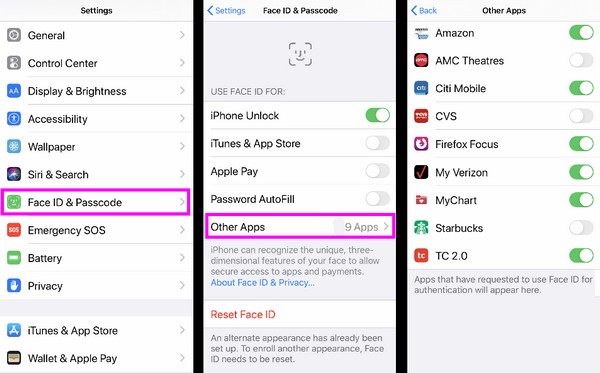
FoneLab Hjälper dig att låsa upp iPhone-skärmen, tar bort Apple-ID eller dess lösenord, ta bort skärmtid eller lösenord på några sekunder.
- Hjälper dig att låsa upp iPhone-skärmen.
- Tar bort Apple ID eller dess lösenord.
- Ta bort skärmtid eller lösenord för begränsning i sekunder.
Del 2. Hur man låser appar på iPhone med lösenord genom skärmtid
Skärmtid är en begränsningsfunktion på iPhone som låter dig låsa och begränsa användningen av en app på enheten. Om du till exempel aktiverar skärmtid på en viss app kan du ställa in tidsgränsen när du kan använda den. När tiden du ställt in är slut låses den automatiskt. Därför är det väldigt effektivt när någon lånar din iPhone och du bara vill låna ut den till dem under en begränsad tid. Under tiden informerar den här funktionen dig också om din appanvändning.
Observera den okomplicerade processen nedan för att bemästra hur du låser appar på iPhone med ett lösenord via skärmtid:
steg 1Komma till Inställningar, tryck sedan på Skärmtid från alternativlistan. Välja Appgränser > Lägg till gräns för att visa dina iPhone-appar, kategorier och webbplatser på följande skärm.
steg 2Du kan välja Alla appar och kategorier eller välj de appar du vill låsa individuellt. Sedan, slå Nästa för att ställa in önskad tidsgräns för apparna och aktivera lösenordet för att låsa dem.
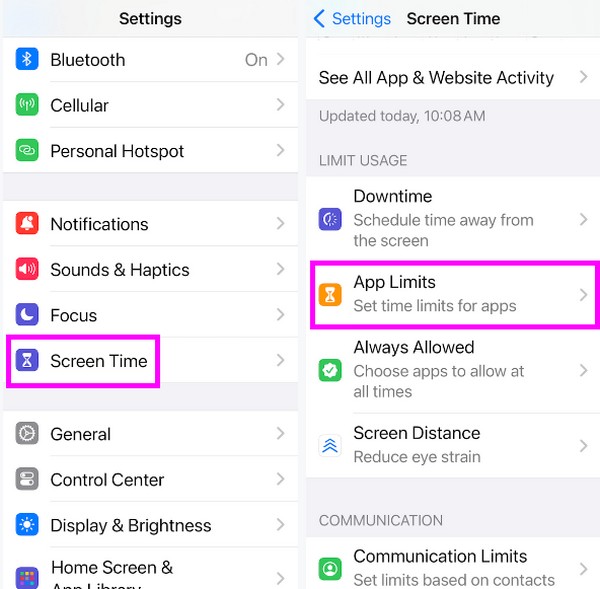
Del 3. Hur man låser appar på iPhone med lösenord via guidad åtkomst
Bortsett från den tidigare metoden är Guided Access en annan iPhone-funktion för att låsa dina enhetsappar. Du kan navigera här när någon lånar din enhet, men du vill inte att de ska komma åt de andra apparna förutom den de använder. Genom att aktivera funktionerna kommer alla dina appar att låsas, och den som för närvarande används kommer att vara den enda app som låntagaren kan komma åt. Det är alltså mer fördelaktigt än den grundläggande metoden i den första delen.
Följ de användarvänliga stegen nedan för att avgöra hur du låser appar på en iPhone med lösenord via guidad åtkomst:
steg 1Bege dig till Inställningar och fortsätt omedelbart till avsnittet Tillgänglighet. Tryck sedan på Guidad åtkomst, växla sedan dess reglage för att aktivera funktionen. Välj sedan Inställningar för lösenord och ställ in önskat lösenord genom att trycka på Ställ in lösenord för guidad åtkomst.
steg 2Du måste ange lösenordet två gånger för att bekräfta låset. Växla sedan på Ansikts-ID och starta sedan appen som du tillåter någon att använda. Slutligen tredubbeltrycka på Sida knappen och tryck sedan på Guidad åtkomst > Start.
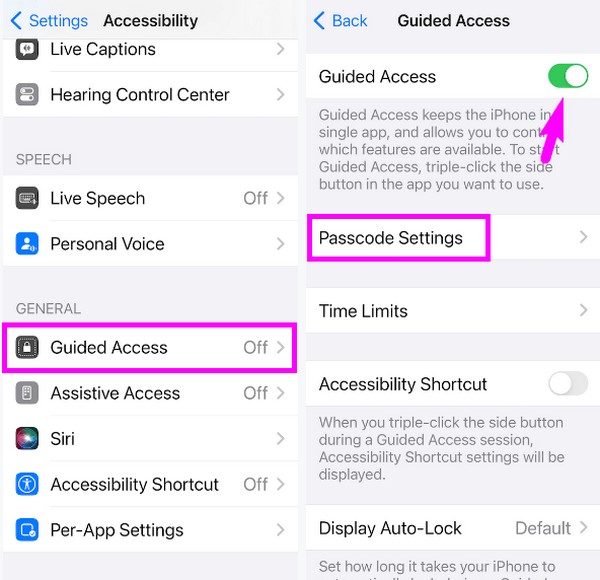
Del 4. Bonustips - Hur man tar bort lösenord på iPhone
Å andra sidan, kolla in detta bonusprogram, FoneLab iOS Unlocker, vilket kan vara till hjälp när du låser dig ute på din iPhone eller annan iOS-enhet. Det fungerar på en Rör ID, Face ID, Screen Time, Apple ID och fler lås eller lösenord på en iPhone. Således, om du plötsligt glömmer lösenordet för att låsa upp din enhet eller krypterade appar, kan du snabbt installera det här programmet och kringgå låsproblemet på en iPhone, iPad eller iPod Touch.
FoneLab Hjälper dig att låsa upp iPhone-skärmen, tar bort Apple-ID eller dess lösenord, ta bort skärmtid eller lösenord på några sekunder.
- Hjälper dig att låsa upp iPhone-skärmen.
- Tar bort Apple ID eller dess lösenord.
- Ta bort skärmtid eller lösenord för begränsning i sekunder.
FoneLab iOS Unlocker erbjuder ett enkelt gränssnitt med enkla etiketter för varje funktion. På så sätt kan du smidigt navigera i alternativen utan att bli överväldigad av de små tekniska aspekterna av upplåsning. Samtidigt stöder detta verktyg olika iPhone-modeller, som iPhone 15, iPhone 14, iPhone 13 och mer. Den är också kompatibel med iOS 17 och tidigare.
Identifiera den enkla proceduren nedan som ett mönster för att ta bort ett lösenord på iPhone med FoneLab iOS Unlocker:
steg 1Öppna FoneLab iOS Unlocker officiella webbplats i en webbläsare och få dess installationsprogram via Gratis nedladdning flik. När du har sparat, gå till filen för att navigera i installationen inom några ögonblick. Programmet kommer att vara tillgängligt för att starta inom kort, så starta det för att köra upplåsaren.
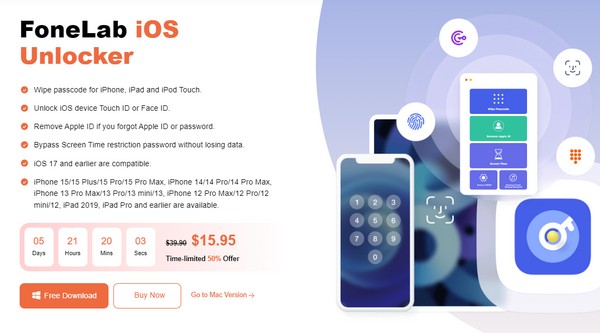
steg 2När upplåsningsfunktionerna visas i huvudgränssnittet, välj Skärmtid box eller valfritt alternativ enligt ditt behov. Anslut sedan en fungerande USB-kabel till dina enheter för att ansluta dem. Efteråt, tryck på Start -knappen på gränssnittet.
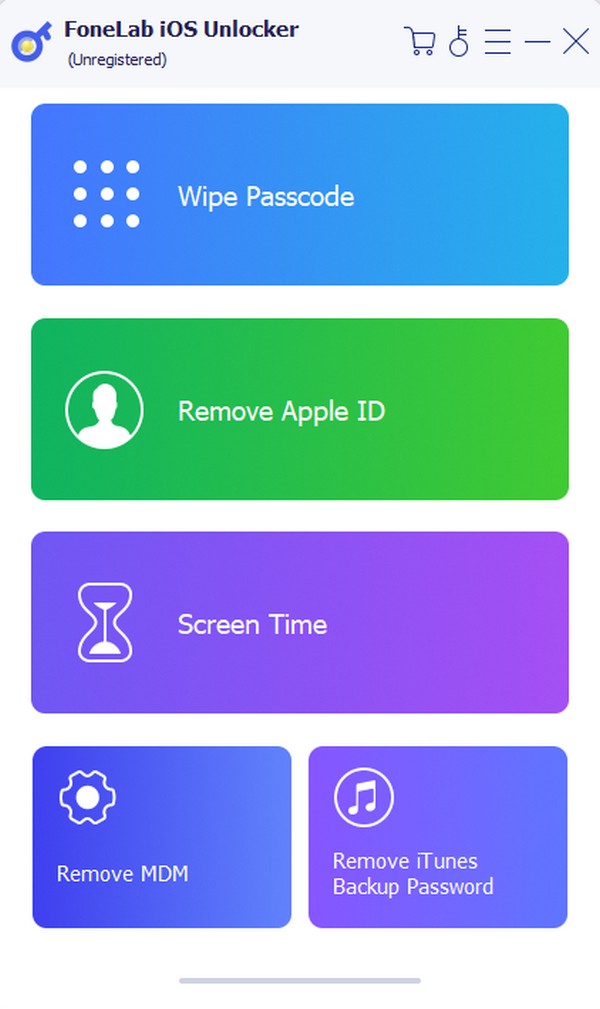
steg 3Se till att din Hitta min iPhone är avaktiverad, använd sedan Begränsningskod på följande skärm för att ta bort lösenordet på din iPhone.
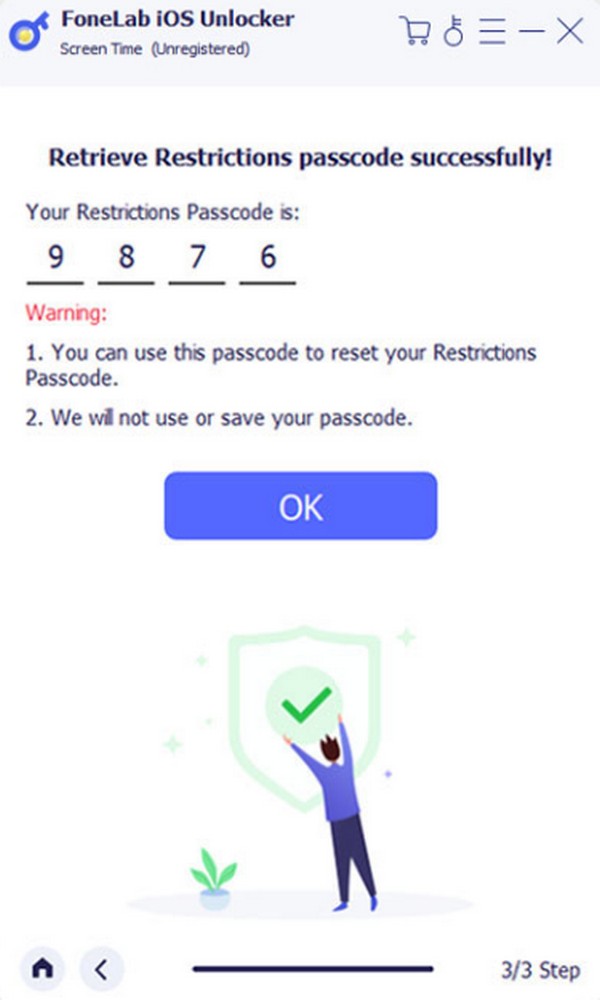
FoneLab Hjälper dig att låsa upp iPhone-skärmen, tar bort Apple-ID eller dess lösenord, ta bort skärmtid eller lösenord på några sekunder.
- Hjälper dig att låsa upp iPhone-skärmen.
- Tar bort Apple ID eller dess lösenord.
- Ta bort skärmtid eller lösenord för begränsning i sekunder.
Del 5. Vanliga frågor om hur man låser appar på iPhone med lösenord
Fråga 1. Kan jag dölja appar på min iPhone?
Jo det kan du. Förutom att låsa apparna med ett lösenord, förhindrar gömma dem obehörig åtkomst. Tryck bara länge på de appar du tänker dölja och välj sedan alternativet för att ta bort dem från startskärmen. Den kommer då inte att vara synlig för någon som lånar din iPhone.
Fråga 2. Kan du låsa bilderna på en iPhone?
Ja, det kan du. Låsa bilderna på en iPhone är möjligt via Notes-appen. Om du lägger in bilden i en anteckning kan du låsa anteckningen med ett lösenord och även låsa bilden.
FoneLab Hjälper dig att låsa upp iPhone-skärmen, tar bort Apple-ID eller dess lösenord, ta bort skärmtid eller lösenord på några sekunder.
- Hjälper dig att låsa upp iPhone-skärmen.
- Tar bort Apple ID eller dess lösenord.
- Ta bort skärmtid eller lösenord för begränsning i sekunder.
Tack för att du provar våra rekommenderade tekniker i den här artikeln. Vi garanterar en hög framgångsfrekvens, eftersom varje del av detta inlägg har undersökts och bevisats grundligt.
